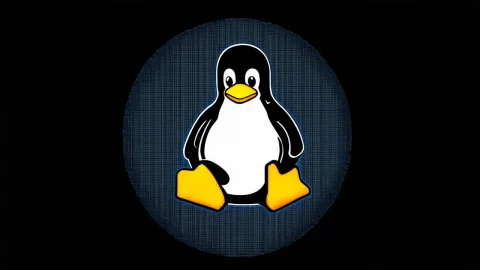Привет, дорогой читатель!
Если ты когда-нибудь задавался вопросом, как сделать свою операционную систему (ОС) настоящей крепостью в мире киберугроз, то ты попал в нужное место! Сегодня мы поговорим о том, как защитить свою любимую операционку от всяких там злобных вирусов, хакеров и прочих интернет-бяков.
Неважно, новичок ты или уже опытный компьютерный энтузиаст, мы разберем всё по полочкам — без скучных лекций и сложных терминов. Будет весело, понятно и, что самое главное, полезно!
Приготовься погрузиться в увлекательный мир антивирусов, брандмауэров и прочих защитных штук, которые сделают твою ОС непробиваемой! А еще ты узнаешь, что пароли — это не просто скучные наборы букв, а настоящие ключи к твоим данным, и даже биометрия может стать твоим верным стражем.
Ну что, поехали?
Оглавление
Введение
Давай будем честными: мы живем в мире, где почти каждая секунда онлайн — это игра на выживание. 😅 Киберугрозы поджидают нас за каждым углом — вредоносные программы, фишинг, взломы и куча других неприятностей. Даже если ты думаешь, что «кому я нужен?», злодеи в интернете вполне могут видеть в твоей операционной системе открытую дверь к твоим личным данным. И вот тут-то начинается самое интересное!
Операционная система — это своего рода мозг твоего компьютера. Она не просто заставляет его работать, но и отвечает за безопасность данных. Представь, что она как начальник охраны в офисе: пускает внутрь только тех, кто действительно имеет право туда попасть, и пытается остановить всех подозрительных. Но как и любой начальник, она не всесильна. Ей нужны помощники, чтобы защитить твои данные.
Что же может помочь нашей операционке выстоять против всех этих атак? У нас есть целый арсенал крутых инструментов:
- Антивирусные программы — это как обученные сторожевые собаки, которые чувствуют вирусы за километр и сразу кидаются в бой.
- Брандмауэры (или, если проще, «фаерволы») — это невидимые стены, которые отсекают подозрительный трафик, не давая проникнуть всяким хакерам в твою сеть.
- Пароли и биометрическая аутентификация — это как ключи и сканеры отпечатков пальцев, которые позволяют только тебе (и тем, кому ты доверяешь) зайти на свой компьютер.
Всё это вместе помогает сделать твою операционную систему намного более защищенной. В этой статье мы детально разберем каждый метод и научим тебя защищаться от угроз так, чтобы ни один вирус не проскользнул мимо. Готов стать мастером киберзащиты?
Общие угрозы операционной системе
Прежде чем мы начнем укреплять оборону, давай познакомимся с врагами. В мире кибербезопасности они действуют скрытно и хитро, иногда принимая вид милых кошечек в письмах или обещая невероятные подарки в интернете. Но на самом деле — это очень неприятные ребята. Давай разберем, кто они и как они могут навредить твоей операционной системе.
1. Вирусы, трояны, черви и прочие вредоносные программы
Вирусы — это настоящие классики жанра. Представь, что вирус — это компьютерный грипп. Он попадает на твой компьютер и начинает «размножаться», заражая файлы и программы. Результат? Тормоза, сбои, и иногда полный выход из строя твоего железного друга. Вирусы могут прятаться в зараженных файлах, скачанных с сомнительных сайтов, или быть прикреплены к письмам от «доброжелателей».
Трояны — это не вирусы, а настоящие шпионы. Название они взяли у древнегреческого Троянского коня. Трояны маскируются под безобидные или полезные программы, и как только ты их запускаешь, они получают полный доступ к твоей системе. А дальше — дело техники: они могут воровать данные, пароли и даже открывать двери для других вирусов.
Черви — это одни из самых надоедливых штук. Они распространяются самостоятельно, переползая с одного компьютера на другой без твоего ведома. Представь себе электронного слизняка, который оставляет за собой след разрушений. Один червь может парализовать целую сеть компьютеров, поэтому это серьезная угроза.
Вредоносное ПО (malware) — это общий термин, который включает все вышеперечисленное и еще кучу других пакостей. Это как «корпоративное» объединение всех плохих парней: вирусов, троянов, червей и шпионских программ.
2. Взломы и несанкционированный доступ
Иногда злоумышленникам даже не нужны вирусы. Зачем использовать сложные программы, если можно просто взломать систему? Это как если бы кто-то нашел универсальный ключ от всех дверей или просто подобрал твой слабый пароль. Несанкционированный доступ может произойти, если у тебя слабый пароль или если злоумышленник нашел уязвимость в твоей системе.
Как это выглядит? Например, хакер может получить доступ к твоим личным данным, банковским счетам или просто захватить управление твоим компьютером. А потом использует его для собственных целей — например, для атак на другие системы.
3. Социальная инженерия и фишинг
Зачем ломать систему, когда можно просто попросить пароль? Звучит смешно, но это правда! Социальная инженерия — это когда злоумышленники манипулируют людьми, чтобы получить доступ к их информации. Самый популярный способ — фишинг.
Представь: тебе приходит письмо якобы от банка с просьбой «срочно обновить данные», и ты, не задумываясь, переходишь по ссылке, вводишь свой логин и пароль. Опа! И вот они уже у злоумышленников.
Иногда фишинг маскируется под письма от соцсетей, онлайн-магазинов или даже от друзей. Будь настороже!
4. Важность своевременных обновлений операционной системы
Теперь самое главное: твоя операционная система — это не статичная вещь. Она постоянно обновляется, и это не просто ради добавления новых функций. Обновления — это твоя первая линия обороны от киберугроз. Разработчики регулярно закрывают уязвимости, которыми могут воспользоваться хакеры.
Если ты игнорируешь обновления, это всё равно что оставить дверь в дом открытой. Ты вроде бы там, но любой может зайти. А злоумышленники только и ждут, когда найдут уязвимость в старой версии ОС, чтобы проникнуть на твой компьютер.
Подведем итог
Знать своих врагов — это уже половина успеха. Вирусы, трояны, черви, взломы и фишинг — всё это реальные угрозы, с которыми сталкиваются пользователи каждый день. Но не паникуй! Всё это можно победить, если знать как. В следующих разделах мы поговорим о том, как защититься от этих опасностей и обезопасить свою операционную систему. Так что оставайся с нами!
Антивирусные программы
Ну что, настало время познакомиться с нашими самыми преданными защитниками в мире кибербезопасности — антивирусными программами. 🛡️ Если представить операционную систему как крепость, то антивирус — это твоя личная армия, готовая вступить в бой с вирусами, троянами и другой нечистью, пытающейся пробиться внутрь.
1. Что такое антивирусные программы и зачем они нужны?
Антивирусная программа — это как сторожевая собака, которая постоянно патрулирует твою систему. Она проверяет каждый файл, каждую программу и каждый загружаемый кусок данных, чтобы убедиться, что там не прячется никакая гадость. Если антивирус замечает что-то подозрительное, он сразу бьёт тревогу, отправляет подозрительный объект в «карантин» (такой специальный безопасный уголок) или даже полностью удаляет его.
Кроме того, антивирусы могут предупреждать тебя о подозрительных веб-сайтах или файлах, прежде чем ты на них нажмешь. Это как если бы собака лаяла на незнакомца ещё до того, как тот подошёл к твоей двери.
2. Как работают современные антивирусы?
Современные антивирусы — это не просто системы, которые тупо сверяются с базой вирусов. У них есть несколько крутых методов, которые делают их гораздо умнее:
- Сигнатурный анализ — это как идентификация по отпечаткам пальцев. Каждый вирус оставляет свой «цифровой след» (сигнатуру), и антивирус проверяет файлы на наличие этих отпечатков. Если что-то совпадает — вирус пойман. Однако этот метод работает только с известными вирусами. Если злоумышленник создал новый вирус, который не был ранее зафиксирован, сигнатурный анализ его не распознает.
- Поведенческий анализ — это уже уровень «умного» наблюдения. Антивирус следит за тем, как ведет себя программа. Если она вдруг начинает вести себя странно (например, удаляет кучу файлов или пытается получить доступ к важным системным данным), антивирус сразу бьёт тревогу. Даже если вирус новый и его сигнатура неизвестна, подозрительное поведение его выдаст.
- Облачные технологии — антивирусы всё чаще подключаются к «облакам». Это значит, что твой антивирус может не только полагаться на локальную базу данных, но и обращаться к глобальной базе в облаке. Это особенно полезно, так как база данных вирусов обновляется в реальном времени и тебе не нужно ждать обновлений на своем ПК.
3. Примеры популярных антивирусных решений
Вот несколько антивирусов, которые зарекомендовали себя как надежные защитники:
- Kaspersky — один из самых популярных и эффективных антивирусов, особенно в России и Европе. Он известен своими мощными функциями защиты и регулярными обновлениями базы данных.
- Avast — это бесплатный антивирус, который часто выбирают новички. Несмотря на бесплатность, он предлагает неплохой уровень защиты и дополнительные функции, такие как VPN и защита от фишинга.
- Windows Defender — встроенный антивирус для пользователей Windows. Он бесплатный, и для многих его функций вполне хватает, чтобы обеспечить базовую защиту. Большой плюс — он интегрирован в систему, и не нужно устанавливать ничего лишнего.
- Bitdefender — еще одно мощное решение, которое славится своими функциями поведенческого анализа и высокой скоростью работы.
4. Как выбрать и настроить антивирус?
Антивирус — это как одежда: его нужно выбирать под свои задачи и стиль жизни. Вот несколько советов, как выбрать и настроить антивирусное ПО:
- Определи свои нужды: если ты редко качаешь файлы и посещаешь только проверенные сайты, тебе может хватить бесплатного антивируса (например, Avast или Windows Defender). Если ты часто работаешь с чувствительными данными или проводишь много времени онлайн, лучше выбрать что-то более мощное, например, Kaspersky или Bitdefender.
- Обновляй базу данных вирусов: даже самый крутой антивирус не будет эффективен, если его база данных устарела. Обычно обновления происходят автоматически, но стоит проверить настройки, чтобы быть уверенным.
- Настрой автоматическое сканирование: антивирусы могут сканировать твой компьютер в реальном времени, но полезно также периодически проводить полные сканирования системы. Установи их на удобное время, когда ты не используешь ПК, например, ночью.
- Не устанавливай несколько антивирусов одновременно: это важно. Два антивируса на одном ПК могут конфликтовать между собой и снижать производительность системы. Выбери один и следи за его обновлениями.
5. Недостатки и ограничения антивирусов
Хотя антивирусы — это мощный инструмент защиты, у них есть свои ограничения:
- Они не дают 100% защиты: даже самые продвинутые антивирусы могут не заметить новый вирус или троян, который ещё не попал в базу данных. Здесь помогают регулярные обновления и дополнительные меры безопасности (например, брандмауэры и аутентификация).
- Снижение производительности: некоторые антивирусы, особенно при активном сканировании, могут нагружать систему и замедлять её работу. Это особенно заметно на старых компьютерах.
- Чувствительность к ложным срабатываниям: антивирус может принять безобидный файл за угрозу и удалить его или заблокировать. Поэтому важно проверять подозрительные файлы, прежде чем соглашаться с удалением.
- Зависимость от пользователя: если ты скачиваешь подозрительные файлы с незнакомых сайтов или игнорируешь предупреждения антивируса, никакая программа не спасёт. Основа безопасности — это грамотное поведение в интернете.
Итак, антивирусы — это первый и важнейший щит, который стоит между твоей операционной системой и злобными вирусами. Однако они работают лучше всего в комплексе с другими методами защиты, о которых мы поговорим дальше.
Брандмауэры (Firewall)
Теперь давай поговорим о ещё одном важном защитнике твоей операционной системы — брандмауэрах. Если антивирусы — это сторожевые собаки, которые ищут вирусы внутри твоей системы, то брандмауэр — это настоящая крепостная стена, защищающая твой компьютер снаружи. 🚧
1. Что такое брандмауэр и как он работает?
Брандмауэр (или фаервол) — это как фильтр между твоим компьютером и интернетом. Его задача — контролировать весь сетевой трафик: что входит и что выходит. Брандмауэр отсеивает подозрительные данные и программы, не позволяя им проникнуть в твою систему. Если это сравнить с охранником на входе, то брандмауэр решает, кто может войти в клуб (систему), а кого нужно развернуть и отправить обратно.
Когда ты подключаешься к интернету, твой компьютер начинает обмениваться данными с разными серверами. Брандмауэр проверяет каждый пакет данных, задавая вопрос: «Друг ты или враг?». Если что-то кажется ему подозрительным, доступ блокируется. В общем, это твоя первая линия обороны на уровне сети.
2. Типы брандмауэров: программные и аппаратные
Брандмауэры бывают двух основных типов:
- Программные брандмауэры — это программы, которые устанавливаются на твой компьютер или встроены в операционную систему. Например, в Windows есть встроенный Windows Firewall, который можно настроить по своему вкусу. Программные брандмауэры отлично подходят для защиты одного устройства и позволяют контролировать, какие программы могут использовать интернет.
- Аппаратные брандмауэры — это отдельные устройства, которые подключаются к твоему роутеру и защищают всю сеть, а не только одно устройство. Аппаратные брандмауэры используются в основном в офисах и крупных компаниях, где требуется защищать большое количество компьютеров сразу. Это как усиленная стена на входе в целую сеть, а не просто на отдельный ПК.
Для обычного домашнего пользователя программного брандмауэра обычно достаточно, но если у тебя большая домашняя сеть или ты работаешь с критически важной информацией, стоит задуматься об аппаратном фаерволе.
3. Зачем нужны брандмауэры для защиты ОС?
Брандмауэры выполняют несколько ключевых функций:
- Они защищают от несанкционированного доступа: хакеры могут попытаться проникнуть в твою систему, используя уязвимости в сетевых портах. Брандмауэр закрывает ненужные порты и блокирует подозрительные попытки подключения.
- Они контролируют исходящий трафик: если вдруг какой-то троян или вирус пробрался в систему, брандмауэр может заблокировать его попытки передать данные злоумышленнику. Это как если бы охранник в магазине не дал вору выбежать с награбленным.
- Они предотвращают DDoS-атаки: это атаки, когда на твою систему обрушивается лавина запросов, чтобы перегрузить её и сделать недоступной. Брандмауэр может фильтровать такой трафик, блокируя вредоносные запросы.
4. Настройка брандмауэра для контроля входящего и исходящего трафика
Теперь давай поговорим о том, как настроить брандмауэр. Это важный момент, ведь брандмауэр по умолчанию может не давать максимальной защиты, и иногда нужно чуть-чуть его «подкрутить».
- Входящий трафик — это всё, что приходит на твой компьютер из интернета. Например, когда ты открываешь сайт или загружаешь файл. Брандмауэр должен проверять, не пытается ли кто-то получить доступ к твоим файлам или программам.
- Исходящий трафик — это то, что твой компьютер отправляет наружу. Здесь нужно следить, чтобы программы без твоего ведома не посылали данные куда-то в неизвестные места.
Большинство программных брандмауэров имеют профили (например, домашний, общественный и рабочий), которые помогают управлять уровнями безопасности в разных ситуациях. Например, когда ты подключаешься к общественной Wi-Fi-сети в кафе, стоит включить максимально строгий профиль, чтобы никто не смог «подслушать» твои данные.
Основные шаги настройки:
- Запусти настройки брандмауэра (например, через панель управления в Windows).
- Проверь, что включена защита как для входящего, так и для исходящего трафика.
- Настрой правила для программ: можно разрешить доступ только к тем программам, которым ты доверяешь (например, браузерам или почтовым клиентам), и заблокировать доступ для остальных.
- Регулярно проверяй, какие программы используют сеть. Иногда программы без твоего ведома пытаются выйти в интернет, и это может быть подозрительным.
5. Рекомендации по использованию встроенных брандмауэров и сторонних решений
Для большинства пользователей встроенные брандмауэры вполне подойдут. Например, Windows Firewall — это довольно мощный инструмент, и если его правильно настроить, он обеспечит достойную защиту. Вот несколько советов:
- Windows Firewall (Windows Защитник) по умолчанию настроен на блокировку большинства ненадежных подключений, но не забудь включить уведомления о подозрительных действиях. Так ты всегда будешь знать, если какая-то программа пытается подключиться к интернету без твоего разрешения.
- Сторонние решения: если тебе кажется, что встроенного брандмауэра недостаточно, есть и сторонние программы, такие как Comodo Firewall или ZoneAlarm. Они предлагают больше настроек и возможностей для продвинутых пользователей, например, возможность создания детализированных правил для каждого приложения.
- Антивирусные программы с встроенными брандмауэрами: такие антивирусы, как Kaspersky или Bitdefender, имеют встроенные брандмауэры. Это хороший вариант, если ты хочешь объединить защиту системы и сети в одном решении.
Подведем итог:
Брандмауэр — это важная часть системы защиты, которая работает вместе с антивирусом, чтобы защитить твой компьютер от внешних угроз. Он контролирует всё, что происходит в сети, и даёт тебе полный контроль над тем, какие программы могут подключаться к интернету. Настроив его правильно, ты создашь крепкую стену между своей системой и киберугрозами.
Следующим шагом давай разберем пароли и биометрическую аутентификацию — еще один важный элемент защиты твоей операционной системы!
Защита паролем и биометрическая аутентификация
Что такое пароль? Если сравнивать с реальной жизнью — это ключ к твоему цифровому дому. Чем прочнее ключ, тем сложнее злоумышленнику проникнуть внутрь. Однако в наше время одного ключа часто недостаточно — приходится защищаться более сложными и инновационными способами. Поговорим о паролях и о том, как биометрия помогает делать вход в твою систему практически неприступным. 🔐
1. Важность использования надежных паролей
Пароль — это одна из самых простых, но при этом важнейших защит твоей операционной системы. Если ты думаешь, что пароль «123456» или «qwerty» защитит твои данные… спешу разочаровать: такие пароли вскрываются за считанные секунды. Сильный пароль — это как бронедверь для твоих данных.
Почему это важно:
- Хакеры используют программы, которые перебирают пароли методом перебора (брутфорс), и короткие или простые пароли легко взламываются.
- Один и тот же пароль для всех аккаунтов — это всё равно что один ключ для всех дверей в твоей жизни. Взломав один аккаунт, злоумышленник получит доступ ко всем остальным.
2. Правила создания и управления паролями
Теперь давай разберем, каким должен быть надежный пароль:
- Длина: минимум 12 символов. Чем длиннее, тем лучше. Помни, что каждый дополнительный символ значительно увеличивает время взлома.
- Символы: используй буквы верхнего и нижнего регистра, цифры и специальные символы (!@#&).
- Уникальность: каждый сервис, каждое приложение — свой уникальный пароль. Так, даже если один из них скомпрометируют, остальные останутся в безопасности.
- Избегай предсказуемости: не используй своё имя, дату рождения, «password123» или что-то, что легко узнать о тебе.
Но кто способен запомнить десятки сложных паролей? Здесь на помощь приходят менеджеры паролей. Это специальные программы, которые хранят все твои пароли в одном безопасном месте. Всё, что тебе нужно — это запомнить один мастер-пароль (который, конечно, должен быть очень сложным и надежным).
Примеры менеджеров паролей:
- LastPass
- 1Password
- Bitwarden
Эти программы создают для тебя суперсложные пароли и хранят их в зашифрованном виде.
3. Двухфакторная аутентификация (2FA) как дополнительный уровень защиты
Иногда одного пароля недостаточно. Поэтому все больше сервисов предлагают двухфакторную аутентификацию (2FA). Это как вторая дверь с еще одним замком.
2FA требует, чтобы ты не только ввел пароль, но и подтвердил свою личность другим способом — например, с помощью кода, отправленного на твой телефон, или через специальное приложение-аутентификатор.
Почему это круто:
- Даже если злоумышленник узнает твой пароль, он не сможет получить доступ к аккаунту без второго фактора (например, одноразового кода).
- Это значительно усложняет задачу хакерам и снижает риск взлома в несколько раз.
Популярные способы 2FA:
- SMS-коды — самый распространенный способ, но не самый надежный. Если злоумышленник перехватит твои СМС, он сможет обойти 2FA.
- Приложения-аутентификаторы — такие как Google Authenticator или Authy. Эти приложения генерируют одноразовые коды, которые невозможно перехватить.
- Аутентификация через email — когда ты подтверждаешь вход через письмо на свою почту.
4. Современные методы биометрической аутентификации
Теперь давай посмотрим на биометрические методы аутентификации — те, которые используют уникальные физические характеристики человека для входа в систему.
- Отпечатки пальцев — самый распространенный способ. Сегодня почти все смартфоны и многие ноутбуки оборудованы сканерами отпечатков. Это быстрый и удобный метод, но важно помнить: если кто-то получит доступ к твоему отпечатку, его уже нельзя «поменять», как пароль.
- Распознавание лица — технологии, такие как Face ID на iPhone, могут идентифицировать пользователя по его лицу. Это удобно, но есть нюансы: на некоторых устройствах система может ошибаться, особенно если ты изменил внешность (например, отрастил бороду или надел очки).
- Голосовая аутентификация — метод, основанный на распознавании голоса. Эта технология еще развивается и пока не так широко распространена, но в будущем может стать популярной.
- Распознавание радужки глаза — одна из самых сложных и надежных биометрических технологий. Радужка глаза уникальна, как отпечаток пальца, и ее практически невозможно подделать.
5. Преимущества и недостатки биометрических методов защиты
Преимущества:
- Удобство: не нужно запоминать сложные пароли или вводить их каждый раз. Всё, что нужно — это ты сам!
- Безопасность: биометрические данные сложно подделать или украсть. Их нельзя «угадать» или взломать, как пароль.
- Скорость: разблокировка устройства или аккаунта происходит почти мгновенно.
Недостатки:
- Неизменность: если злоумышленник каким-то образом получит твой отпечаток пальца или снимок лица, ты не сможешь «поменять» свои биометрические данные, как можно было бы изменить пароль.
- Технические сбои: технологии распознавания могут ошибаться — например, из-за грязи на пальце или изменений во внешности. Также биометрические системы могут давать сбои в экстремальных условиях (например, при плохом освещении для распознавания лица).
- Приватность: биометрические данные — это очень личная информация, и важно быть уверенным, что они хранятся в безопасности.
Подведем итог
Пароли, двухфакторная аутентификация и биометрия — это ключевые методы защиты твоей операционной системы и аккаунтов. Используй надежные пароли, подключай двухфакторную аутентификацию и, если доступна биометрия, активируй её для еще большего уровня безопасности. Комбинация всех этих методов сделает твои данные практически неуязвимыми!
Вот так просто ты можешь значительно усилить защиту своей операционной системы!
Комплексные меры защиты
Теперь, когда мы разобрали антивирусы, брандмауэры, пароли и биометрию, давай поговорим о комплексных мерах защиты. Ведь для того, чтобы по-настоящему защитить свою операционную систему, нужно использовать несколько уровней обороны одновременно. В этом разделе обсудим, как комбинировать все методы защиты, почему важны обновления, как резервные копии могут спасти твои данные, и как мониторинг активности в сети добавляет еще один слой безопасности.
1. Совмещение нескольких уровней защиты для максимальной безопасности
Использовать один антивирус или настроить брандмауэр — это как поставить замок на дверь, но оставить открытыми окна. Безопасность системы — это всегда многоуровневая оборона. Здесь на сцену выходит принцип «слоеного пирога» или Defense in Depth — каждый слой добавляет дополнительную защиту.
Что включает в себя этот подход?
- Антивирус + брандмауэр + пароль + 2FA — если кто-то взломает твой пароль, у тебя на страже будет двухфакторная аутентификация. Если кто-то пытается подключиться к твоей системе через интернет, брандмауэр остановит его. Антивирус проверяет, не пробрались ли вирусы через файлы или программы.
- Обновления: даже с идеальной защитой, уязвимости могут оставаться, поэтому их нужно регулярно закрывать через патчи (о них поговорим дальше).
- Биометрия: если возможно, добавь её как еще один уровень защиты для особо важных устройств, чтобы твоя система распознавала именно тебя.
Самое главное — не полагаться только на один метод защиты. Хакеры могут обойти один уровень обороны, но несколько барьеров значительно усложняют им задачу.
2. Регулярные обновления программного обеспечения и систем 🔄
Многие пользователи думают, что обновления операционной системы — это просто раздражающие уведомления, которые нужно откладывать «до завтра». Но на самом деле, это жизненно важная часть защиты.
Почему обновления так важны?
- Исправление уязвимостей: каждый день находят новые уязвимости, которые могут использовать хакеры. Компании выпускают обновления, чтобы закрыть эти дыры в безопасности.
- Улучшение функциональности: помимо защиты, обновления часто содержат новые функции и улучшения, которые делают системы стабильнее и безопаснее.
- Защита от новых угроз: современные вредоносные программы развиваются очень быстро. Обновления помогают твоему ПО адаптироваться к новым видам атак.
Как часто нужно обновлять систему? Настрой операционную систему и программы так, чтобы обновления устанавливались автоматически или хотя бы напоминали тебе о необходимости их установки. Регулярные обновления — это как регулярный визит к врачу для системы: предотвращает проблемы до того, как они станут критичными.
3. Важность резервного копирования данных
Представь ситуацию: твоя система взломана, или вирус зашифровал все твои файлы, и ты больше не можешь их открыть. Вот где резервные копии играют решающую роль. Это как план «Б» на случай, если все пойдет не так.
Почему нужно делать резервные копии?
- Рансомware (вымогатели): такие вирусы могут заблокировать все твои файлы и требовать выкуп. Но если у тебя есть копия данных — ты просто восстановишь файлы без всяких выкупов.
- Аппаратные сбои: компьютер может сломаться или жёсткий диск выйти из строя. Резервная копия спасет тебя от потери важных данных.
- Человеческий фактор: случайное удаление файлов тоже никто не отменял.
Как правильно организовать резервное копирование?
- Правило 3-2-1: 3 копии данных, 2 из которых находятся на разных устройствах, и 1 — вне системы (например, в облачном хранилище). Это может быть внешний жесткий диск, облако или сетевое хранилище (NAS).
- Автоматизация: современные системы позволяют настроить регулярное автоматическое создание резервных копий, чтобы ты не забыл сделать это вручную.
Популярные решения для резервного копирования:
- Google Drive, OneDrive, Dropbox — для облачных копий.
- Acronis True Image — для локальных и облачных бэкапов.
- Встроенные инструменты Windows и macOS — например, История файлов Windows и Time Machine для Mac.
4. Мониторинг активности в сети и системы
Как и охранная камера, следящая за твоим домом, мониторинг активности — это процесс, который позволяет тебе отслеживать, что происходит внутри и вокруг твоей операционной системы.
Зачем это нужно?
- Обнаружение аномалий: если какая-то программа неожиданно начинает потреблять много ресурсов или пытаться выйти в интернет — это может быть признаком заражения.
- Реагирование на вторжения: ты можешь оперативно заметить попытки взлома или несанкционированного доступа к системе.
- Контроль над подключениями: если кто-то или что-то пытается подключиться к твоей системе или отправить данные наружу без твоего разрешения — мониторинг это покажет.
Как настроить мониторинг?
- Встроенные инструменты, такие как Диспетчер задач в Windows или Мониторинг системы в macOS, помогут тебе отслеживать активность процессов и сетевых подключений.
- Используй инструменты мониторинга трафика. Например, программы вроде Wireshark могут анализировать сетевой трафик и показывать, что происходит с твоим интернет-соединением в реальном времени.
Для продвинутых пользователей существуют системы обнаружения вторжений (IDS), такие как Snort или Suricata, которые могут автоматически анализировать сетевые пакеты и предупреждать тебя о подозрительных активностях.
Подведем итог
Комплексная защита операционной системы — это не что-то одно, это сочетание всех перечисленных мер: от использования антивирусов и брандмауэров до регулярных обновлений, резервных копий и мониторинга активности. Каждый из этих элементов создает свой уровень защиты, а вместе они делают систему максимально устойчивой к угрозам.
Таким образом, если ты серьезно подходишь к безопасности своей операционной системы, используй всё сразу: от надежных паролей до двухфакторной аутентификации, от брандмауэров до регулярных резервных копий.
Ну а если что-то все-таки случится — у тебя всегда будет запасной план в виде резервных данных и хороших привычек по безопасности!
Заключение
Ну вот, теперь ты знаешь, как защитить свою операционную систему от всех этих вирусов, хакеров и прочих злодеев, мечтающих залезть в твой компьютер. Мы разобрали всё: от важности антивирусных программ до настройки брандмауэра и создания надежных паролей.
Итоги
Основная идея проста: защита операционной системы — это не одно действие, а целая система мер, которые работают вместе. Один антивирус не спасет от всех угроз, но если добавить к нему правильные пароли, двухфакторную аутентификацию, регулярные обновления, брандмауэр и резервные копии — твоя защита станет практически непробиваемой.
Киберугрозы постоянно меняются, и важно, чтобы твоя защита менялась вместе с ними. Быть в курсе происходящего и следить за безопасностью — это не выбор, а необходимость в нашем цифровом мире.
Напоминание о важности активного подхода
Одна из главных ошибок — думать, что «меня это не коснется». Это не так. Каждый может стать мишенью, и важно активно защищать себя и свои данные. Регулярно обновляй ПО, проверяй настройки безопасности, следи за новыми угрозами. У тебя есть все инструменты, чтобы быть на шаг впереди злоумышленников.
Советы по повышению компьютерной грамотности
Чтобы быть всегда готовым к новым угрозам и улучшать свои навыки, держи в голове несколько важных моментов:
- Изучай новинки в сфере кибербезопасности. Следи за новостями, читай статьи и смотри видео о новых способах защиты.
- Обучайся и обучай других. Помоги своим друзьям и близким настроить их системы безопасности. Ведь чем больше защищённых пользователей вокруг, тем безопаснее и тебе.
- Экспериментируй с настройками. Не бойся изучать возможности своей ОС, ищи способы сделать её еще более защищённой.
- Задавай вопросы и не стесняйся гуглить, если что-то непонятно. Компьютерная грамотность — это не сразу, но шаг за шагом ты станешь настоящим мастером защиты своих данных.
Финальная мысль
Кибербезопасность — это не разовое мероприятие, а постоянный процесс. Чем больше ты понимаешь о том, как защитить свою операционную систему, тем меньше шансов, что кто-то сможет пробиться через твою цифровую оборону. Так что оставайся начеку, держи систему в порядке и никогда не забывай о силе комплексной защиты!
И помни: лучше защититься заранее, чем потом «пожар» тушить! 😉
Рекомендации и дополнительные ресурсы
Если тебе понравилось изучать основы защиты операционной системы и ты хочешь углубиться в тему кибербезопасности, не переживай — информации предостаточно! Вот несколько рекомендаций по литературе и ресурсам, а также полезные программы и сервисы, которые помогут повысить уровень твоей защиты.
Литература и ресурсы для углубленного изучения 📚
Книги по кибербезопасности:
- «The Art of Invisibility» (Кевин Митник) — книга от легендарного хакера, которая объясняет, как защитить свою анонимность и безопасность в интернете.
- «Hacking: The Art of Exploitation» (Jon Erickson) — отличный ресурс для тех, кто хочет лучше понять, как работают хакеры и какие уязвимости они используют.
- «Кибервойна. Новая угроза национальной безопасности» (Ричард Кларк) — анализ угроз в глобальной сфере кибербезопасности.
- «Practical Malware Analysis» (Michael Sikorski, Andrew Honig) — если интересуешься, как работают вредоносные программы, и хочешь научиться их анализировать.
Онлайн-курсы и образовательные платформы:
- Coursera — курсы по кибербезопасности от ведущих университетов. Особое внимание стоит уделить курсу от University of Maryland — «Cybersecurity for Everyone».
- edX — ещё одна платформа с отличными курсами по кибербезопасности, включая программу от MIT.
- Udemy — множество курсов для начинающих и продвинутых пользователей, особенно полезно, если ты хочешь понять, как работают операционные системы в контексте безопасности.
- Cybrary — специализированная платформа для изучения хакерских и защитных методик. Отлично подходит для энтузиастов и новичков.
Интернет-ресурсы и блоги:
- Krebs on Security — блог известного журналиста по кибербезопасности Брайана Крeбса, который пишет о самых последних и важных угрозах.
- SecurityWeek — новости, обзоры и статьи на тему киберугроз и защиты.
- The Hacker News — для тех, кто хочет следить за последними трендами в мире хакеров и защиты от них.
Форумы и сообщества:
- Reddit — разделы r/cybersecurity, r/netsec и r/hacking полны полезной информации и актуальных обсуждений.
- Stack Overflow и Stack Exchange (Information Security) — здесь ты можешь задавать любые вопросы по кибербезопасности и получать ответы от специалистов.
Полезные программы и сервисы для повышения кибербезопасности 🛠️
Теперь перейдем к инструментам, которые помогут тебе защищаться в реальной жизни. Эти программы и сервисы проверены временем и пользователями:
Антивирусы:
- Kaspersky — один из лидеров на рынке антивирусного ПО. Надежная защита от вирусов, фишинговых атак и других угроз.
- Avast — популярное антивирусное решение с бесплатной и платной версией. Подходит для базовой защиты.
- Windows Defender — встроенное антивирусное решение для Windows. Хороший выбор, если не хочешь устанавливать сторонние программы.
Менеджеры паролей:
- LastPass — удобно генерирует и хранит сложные пароли для всех твоих учетных записей.
- 1Password — мощный менеджер паролей с поддержкой биометрической аутентификации.
- Bitwarden — бесплатное и надежное решение с открытым исходным кодом.
Системы для двухфакторной аутентификации (2FA):
- Google Authenticator — популярное решение для генерации одноразовых кодов для 2FA.
- Authy — отличное приложение для 2FA с поддержкой облачного хранения и синхронизации между устройствами.
Программы для резервного копирования:
- Acronis True Image — мощное решение для создания локальных и облачных резервных копий.
- Google Drive, OneDrive или Dropbox — облачные сервисы для резервного копирования данных.
- MacOS Time Machine и История файлов Windows — встроенные системы резервного копирования для операционных систем.
Программы для мониторинга активности:
- Wireshark — один из самых популярных инструментов для анализа сетевого трафика. Подходит для продвинутых пользователей.
- GlassWire — программа для мониторинга сети с дружелюбным интерфейсом, подходящая новичкам.
- Process Explorer (от Microsoft) — утилита для глубокого мониторинга активности процессов в Windows.
- VeraCrypt — бесплатная программа для шифрования файлов и разделов на диске.
- BitLocker — встроенный инструмент для шифрования дисков в Windows.
Образовательные игры и симуляторы для практики:
- Hack The Box — интерактивная платформа, где можно попробовать свои силы в хакерских атаках и защите.
- OverTheWire — серия задач для начинающих, которые помогают понять основы компьютерной безопасности.
Помни
Интернет — это огромный мир возможностей, но он также таит множество угроз. Постоянно развивай свои навыки, экспериментируй с новыми инструментами и следи за тем, чтобы твоя защита всегда оставалась на уровне. Знания — это лучшая защита, и ты уже на пути к тому, чтобы стать настоящим экспертом в вопросах кибербезопасности!
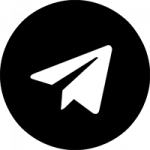
Подпишись на Telegram!
Только важные новости и лучшие статьи
Подписаться